Как настроить масштабирование дисплея в Windows 10 для мониторов с высоким разрешением
Не секрет, что Windows плохо смотрится на мониторах с высоким разрешением, с высоким разрешением и настройками с несколькими мониторами. Microsoft несколько раз пыталась решить эту проблему с помощью обновлений, но все еще не так хорошо, как должно быть.
Итак, хотя с момента появления Windows 10 на рынке прошло шесть лет, пользователям приходится выполнять большую ручную настройку, чтобы визуальные эффекты выглядели хорошо на мониторах с высоким разрешением.
Здесь на помощь приходит масштабирование дисплея. Давайте посмотрим, как вы можете масштабировать визуальные эффекты в Windows, чтобы они лучше соответствовали вашему дисплею.
Что такое масштабирование дисплея?
Масштабирование дисплея относится к настройке элементов пользовательского интерфейса, таких как изображения и текст, таким образом, чтобы они хорошо смотрелись на вашем дисплее. На мониторах с высоким разрешением экрана масштабирование дисплея направлено на то, чтобы текст выглядел более резким, а изображения — четкими.
DISPLAY SCALING.ПРАВИЛЬНОЕ МАСШТАБИРОВАНИЕ В КС ГО.
Программы для Windows, мобильные приложения, игры — ВСЁ БЕСПЛАТНО, в нашем закрытом телеграмм канале — Подписывайтесь:)
Все это звучит хорошо на бумаге, но Windows оставляет желать лучшего, когда дело доходит до масштабирования дисплея.
Традиционно программы масштабируют свои визуальные эффекты в соответствии с присутствующими пикселями. Например, на мониторе 1080p программное обеспечение масштабируется, чтобы отображать визуальные эффекты примерно до двух миллионов пикселей. На мониторе 4K те же визуальные эффекты должны быть доведены до восьми миллионов пикселей.
И здесь начинают появляться проблемы.
Во-первых, поскольку текстовые элементы должны соответствовать отдельным пикселям, они, как правило, выглядят намного меньше на дисплеях с высоким разрешением. Итак, читаемость — это удар.
Во-вторых, визуальные эффекты плохо масштабируются, если вы запускаете несколько мониторов, особенно если мониторы имеют разные размеры и разрешения.
Связанный: Как использовать свой ноутбук как внешний монитор
Чтобы решить проблему, связанную с попиксельным масштабированием, Microsoft представила масштабирование Bitmap. Масштабирование растрового изображения работает так же, как цифровое масштабирование. По сути, Windows берет визуальные эффекты и распределяет их по дисплею. Вы можете себе представить, как это может привести к потере ясности и детализации.
К счастью, если у вас возникли проблемы с масштабированием дисплея, вы можете настроить параметры вручную по своему вкусу.
Масштабирование дисплея на одном мониторе
Чтобы настроить масштаб отображения на одном мониторе, нажмите клавиши Windows + I, чтобы открыть панель настроек, введите display в строке поиска и выберите первый результат. Это откроет панель настроек дисплея.
Теперь в разделе «Разрешение экрана» убедитесь, что выбрано собственное разрешение вашего дисплея. Например, если вы используете монитор 1080p, выберите 1920 x 1080 из раскрывающегося списка.
Затем загляните в раздел «Масштаб и макет» и посмотрите, какой коэффициент масштабирования Windows применяет по умолчанию. Для монитора 1080p коэффициент масштабирования установлен на 100%. Для монитора 4K коэффициент часто устанавливается равным 150%. Если вас не устраивает коэффициент по умолчанию, измените его по своему вкусу.

Если вы хотите увеличить визуальные эффекты, увеличьте коэффициент. И наоборот, если вы хотите сделать элементы пользовательского интерфейса меньше, уменьшите их.
После изменения коэффициента обязательно каждый раз выходить из системы и входить в систему. Некоторые части Windows не отражают изменения, внесенные в масштабирование, пока вы не выйдете из системы и не войдете в нее снова.
Если ни один из параметров масштабирования не работает для вас достаточно хорошо, нажмите «Дополнительные параметры масштабирования».
На панели дополнительных настроек выберите «Разрешить Windows пытаться исправить приложения, чтобы они не были размытыми». Как следует из названия, этот параметр включает автоматическое масштабирование дисплея. Это может работать не для всех приложений, особенно если вы используете несколько мониторов.

Наконец, если ничего не работает, вы можете попробовать ввести произвольный размер масштабирования в поле под Пользовательским масштабированием. Помните, всегда сначала пробуйте небольшие приращения, так как вы можете установить большой размер масштабирования, что затруднит вам поиск настройки позже.
Параметры масштабирования дисплея для дискретных графических процессоров
Помимо встроенных настроек масштабирования в Windows, вы также можете настроить дополнительные параметры, если у вас есть незаметный графический процессор AMD или Nvidia. Поскольку эти настройки больше ориентированы на геймеров, они вряд ли решат какие-либо серьезные проблемы с масштабированием.
Масштабирование дисплея для графических процессоров AMD
Если вы используете графический процессор AMD, щелкните правой кнопкой мыши в любом месте рабочего стола и выберите AMD Radeon Software. Перейдите на вкладку Display. В разделе «Параметры отображения» убедитесь, что масштабирование графического процессора отключено, а для параметра «Режим масштабирования» установлено значение «Сохранять соотношение сторон».

Масштабирование графического процессора используется для масштабирования ретро-игр до исходного разрешения экрана. Включение этого параметра практически не приносит пользы для повседневного использования, но приводит к задержке ввода. Так что включайте его, только если собираетесь играть в ретро-игры.
С другой стороны, режим масштабирования определяет способ отображения изображения на экране. Сохранить соотношение сторон сохраняет соотношение сторон изображения и не растягивает изображение до размеров экрана. Это приведет к появлению черных полос вокруг изображения.
Центр отключает все виды масштабирования изображения и просто центрирует изображение. Еще раз, черные полосы появятся вокруг изображения, если разрешение не соответствует вашему дисплею.
Наконец, режим масштабирования Full Panel растягивает изображение, чтобы заполнить экран.
Разрешение дисплея для графических процессоров Nvidia
Процедура для графических процессоров Nvidia почти такая же, как для графических процессоров AMD. Щелкните правой кнопкой мыши в любом месте рабочего стола и выберите Панель управления Nvidia.
Как только вы войдете, перейдите к разделу «Настроить размер и положение рабочего стола», расположенному слева в разделе «Дисплей».

Затем выберите нужный режим масштабирования. Выберите соотношение сторон, если вы не уверены, что выбрать, поскольку это значение по умолчанию.
Масштабирование дисплея для настройки нескольких мониторов
Если у вас несколько мониторов разных размеров и разрешений, вам придется настраивать каждый монитор индивидуально. В противном случае вы можете получить правильное масштабирование на одном дисплее и беспорядок на другом.
Связанный: Как использовать Chromecast в качестве второго монитора компьютера
Итак, нажмите Windows Key + I, чтобы открыть панель настроек, введите display в строке поиска и выберите первый результат. Находясь на панели «Настройки», выберите в верхней части страницы, какой монитор вы хотите настроить. Остальные шаги такие же, как указано выше.
Не забудьте выйти и войти в систему после изменения настроек.
После настройки монитора перетащите окно на этот монитор и посмотрите, все ли в порядке.
Сделайте то же самое для всех мониторов.
Масштабирование дисплея для отдельных программ
Даже после того, как вы настроили все возможные настройки, связанные с масштабированием дисплея, некоторые программы по-прежнему могут плохо масштабироваться. Например, на мониторах 4K программы обычно имеют крошечный нечеткий текст. Чтобы решить эту проблему, вы можете оставить масштабирование самой программе.
Перейдите в папку, в которой установлена программа, затем щелкните правой кнопкой мыши значок программы и выберите «Свойства».
Затем нажмите «Совместимость», а затем нажмите «Изменить настройки высокого разрешения».
Во всплывающем диалоговом окне выберите «Переопределить поведение масштабирования с высоким разрешением» и выберите «Приложение» в раскрывающемся списке. Параметр «Приложение» позволяет программе обходить масштабирование всей системы и определять собственные параметры масштабирования для мониторов с высоким разрешением.

Простой способ улучшить масштабирование дисплея в Windows 10
Хотя настройки масштабирования не решают всех проблем, которые возникают на мониторах с высоким разрешением, вы можете исправить многие проблемы, выбрав настройки по умолчанию. Windows прошла долгий путь с момента своего выпуска. И ситуация будет улучшаться по мере того, как все больше и больше людей будут использовать мониторы с высоким разрешением и несколько мониторов.
Программы для Windows, мобильные приложения, игры — ВСЁ БЕСПЛАТНО, в нашем закрытом телеграмм канале — Подписывайтесь:)
Источник: okdk.ru
Как настроить видеокарту Nvidia на максимальную производительность: пошаговая инструкция

Пакет драйверов для графического процессора Nvidia поставляется с двумя увесистыми программами – Nvidia GeForce Experience и панель управления Nvidia. GeForce Experience выделяется своим выразительным интерфейсом и возможностями по автоматической оптимизации игр. В свою очередь, панель управления Nvidia позволяет обеспечить точную настройку игровой графики.
Рассмотрим, как настроить видеокарту Nvidia на максимальную производительность. Это можно сделать в разделе «Параметры 3D» панели управления Nvidia. Проанализируем множество параметров графической настройки и выберем наиболее подходящие для игр.
Основные настройки
Первым делом открываем панель управления Nvidia. На навигационной панели в разделе «Параметры 3D» выбираем пункт «Регулировка настроек изображения с предварительным просмотром». В открывшемся окне предварительного просмотра необходимо нажать пункт меню «Расширенные настройки 3D-изображений».
Затем переходим в «Управление параметрами 3D» в левосторонней панели для открытия соответствующего окна. Меняя характеристики в этом разделе, вы увидите, как поставить максимальную производительность видеокарты Nvidia.
Большинство настроек во вкладке «Глобальные параметры» лучше оставить без изменений. Например, «Кэширование шейдеров» должно находиться в положении «Вкл.», так как оно позволяет сохранить шейдеры игры на жестком диске, предварительно компилируя их. При этом время загрузки немного уменьшается. Что позволяет повысить производительность в ряде игр, например типа «Открытый мир»).
Можно попробовать переключить «Режим управления электропитанием» в положение максимальной производительности Nvidia. Но при этом нужно иметь в виду, что графический процессор будет работать громко и нагреваться на максимальной тактовой частоте во время игр. Адаптивный режим позволяет обеспечить наилучший баланс между производительностью и потреблением электроэнергии.
Примечание. Многие из настроек 3D-параметров не дают ощутимого эффекта. Поэтому, если они здесь не упомянуты, их следует оставить в том положении, в котором они находятся.
Анизотропная фильтрация
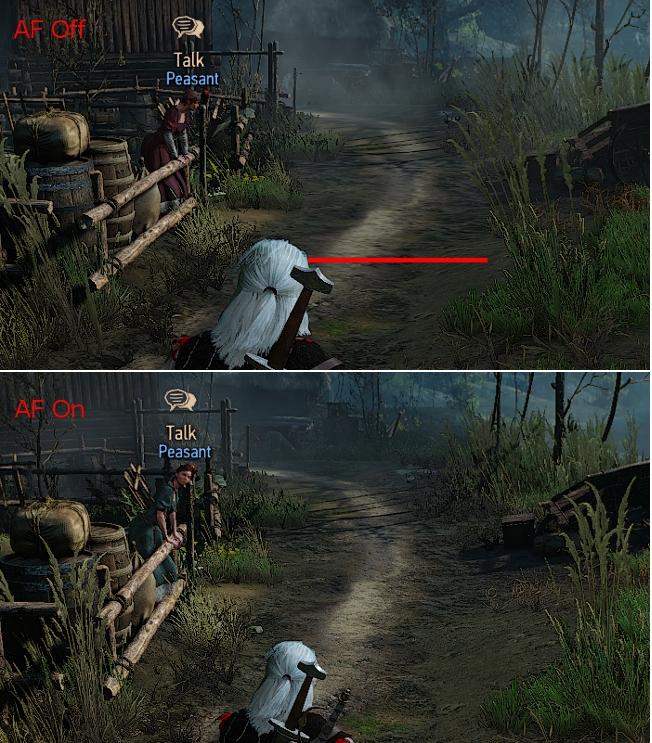
Как настроить видеокарту Nvidia на максимальную производительность в режиме «Анизотропная фильтрация»? В таких играх, как шутеры от первого или третьего лица, геймеры много времени проводят, смотря на стены и полы под наклонными углами. При этом данные поверхности растягиваются вдаль.
Чем меньше степень фильтрации текстур, тем меньше расстояние, на котором рассматриваемые элементы изображения остаются неразмытыми.
Настройка видеокарты Nvidia на максимальную производительность предполагает отключение анизотропной фильтрации (АФ, AF). Но в наше время средненький графический процессор способен обработать АФ 16x с небольшим ухудшением характеристик.
Для примера можно посмотреть на два снимка из игры «Ведьмак 3». На кадре, где АФ отключена, всего в нескольких шагах вправо изображение становится мутным (отмечено красной линией). С включением 16-кратной АФ красивая структура текстуры местности вокруг дорожки сохраняется по всей длине тропинки.
В списке 3D-параметров для фильтрации текстур присутствует еще одна функция — анизотропная оптимизация по выборке. Она позволяет повысить производительность при включенной АФ с небольшой потерей качества фильтрации.
Технология динамического суперразрешения DSR

DSR – одна из наиболее эффективных функций, добавленных в панель управления Nvidia за последние годы. Чтобы понять, как настроить видеокарту Nvidia на максимальную производительность в режиме DSR, нужно выбрать соответствующий коэффициент масштабирования в окне DSR-factors, установив более высокое разрешение для игры. Коэффициенты 1,75x и 4x устанавливают для дисплея 1080p разрешения 1440p и 4k соответственно.
Выберите нужный коэффициент во вкладке «Глобальные параметры». Затем перейдите в меню с разрешениями для игры, и вы увидите, что в списке появились более высокие значения.
DSR осуществляет рендеринг изображения с более высоким разрешением, чем у монитора, рекомендуемое производителем. После этого изображение масштабируется к рекомендуемому разрешению монитора. Благодаря этому удается достичь более четких текстур и сгладить зубчатые края.
Подвох заключается в том, что функция DSR создает для графического процессора такую же нагрузку, как если бы он работал с более высоким разрешением. Поэтому следует ожидать большой потери производительности в играх, требовательных к параметрам системы. В связи с этим настройка видеокарты Nvidia для максимальной производительности ноутбука или персонального компьютера будет заключаться в выключении этого параметра.

С другой стороны, если в игре осуществляется плавная смена кадров при максимальных настройках (другими словами, если имеется запасная производительность), то имеет смысл применять DSR. В старых играх, не поддерживающих сглаживание, эта функция также будет работать. Только пользовательский интерфейс может существенно уменьшиться в размерах.
Во вступительной сцене Dark Soul II игрок появляется в окружении качающейся травы. При разрешении 1920×1080 растительность мерцает, при этом детали изображения неразличимы.
Детальное исследование снимка показывает, что при данном разрешении точек выборки не хватает для отображения мелких деталей травы.
При разрешении 3840×2160 (4K) количество точек выборки умножается на 4. Это позволяет отобразить более мелкие детали изображения.
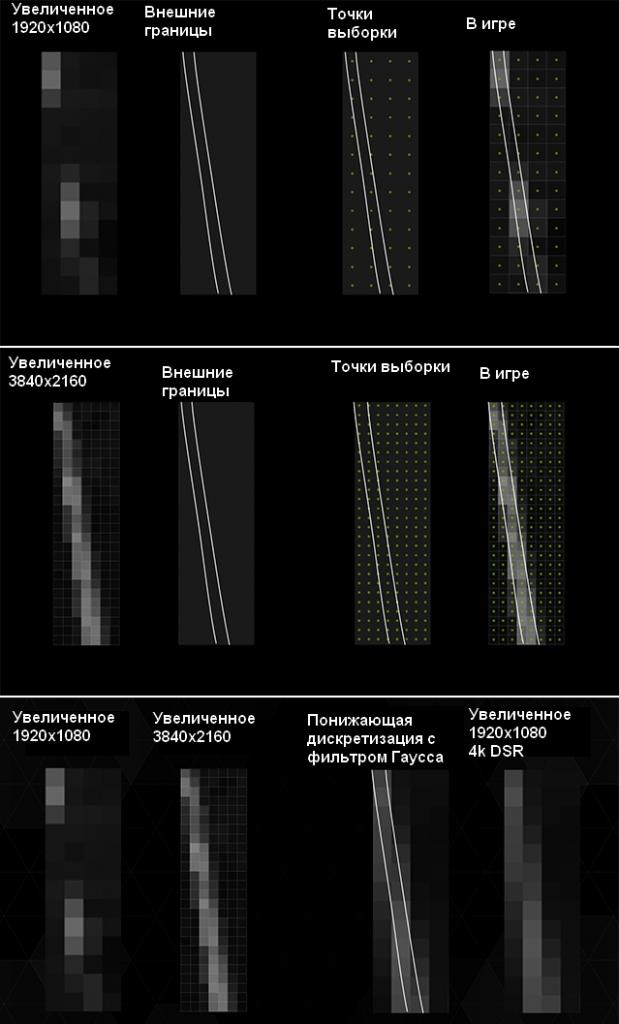
Функция DSR использует специальный фильтр Гаусса для обратного преобразования изображения до разрешения 1920×1080. DSR существенно повышает качество изображения, а фильтр Гаусса значительно уменьшает искажения, вызванные недостаточной частотой дискретизации.
Параметр «DSR – Плавность» оказывает влияние на степень размытия изображения, позволяя тем самым удалить любые артефакты, которые могут возникнуть в результате принудительного уменьшения частоты дискретизации. По умолчанию в разделе «Глобальные параметры» выставлено значение 33 %. При понижении данного параметра края изображения будут становиться более шероховатыми, при повышении – более плавными.
Сглаживание (AA)
В списке параметров 3D так много характеристик сглаживания, что это даже обескураживает. Возникает резонный вопрос: все ли эти параметры работают во время игры? Можно ли включить их все одновременно, чтобы обеспечить максимальную плавность картинки? В обоих случаях ответ будет: «Нет». Совместимость данных вариантов сглаживания изменяется от игры к игре. Проанализируем, как настроить видеокарту Nvidia на максимальную производительность для разных параметров сглаживания
Сглаживание – FXAA
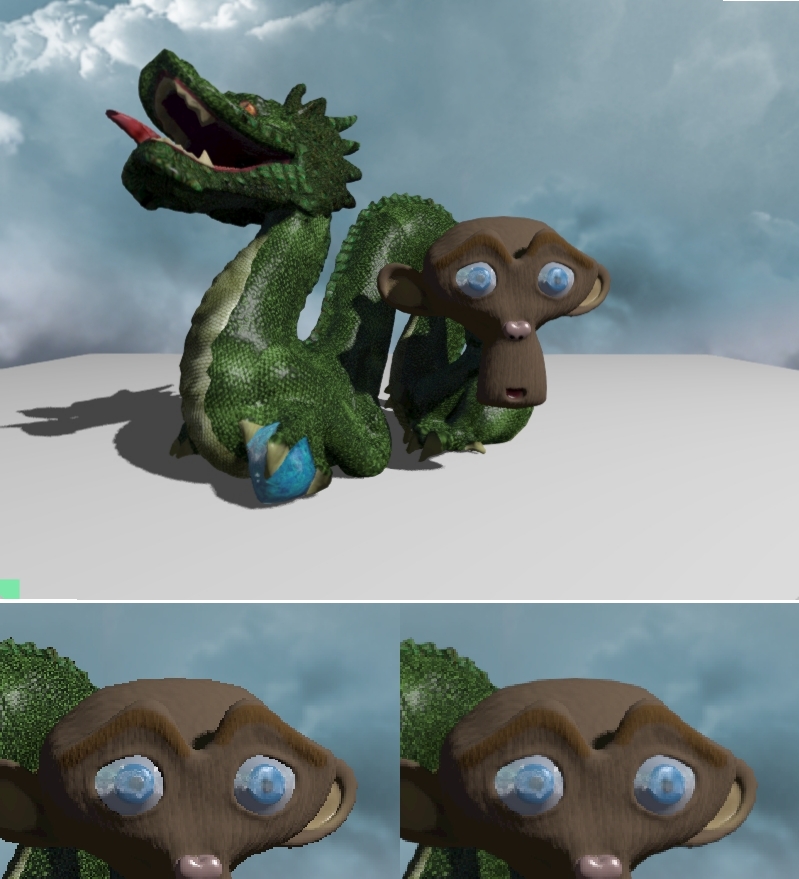
Данный параметр позволяет обеспечить сглаживание поверх других параметров АА, скрывая видимые неровности путем размытия. Оказывает слабое влияние на производительность.
В современных играх применяется редко, а вот в старых он может хорошо себя проявить, особенно в сочетании с DSR. Иногда геймеры жалуются на сильное размытие изображения в результате применения FXAA. Поэтому его следует использовать избирательно для каждой игры.
Основная идея заключается в обнаружении и сглаживании краев отдельных элементов рисунка. Это очень быстрый и эффективный способ сглаживания, но в результате его применения могут оказаться размытыми детали текстур.
Сглаживание – гамма-коррекция
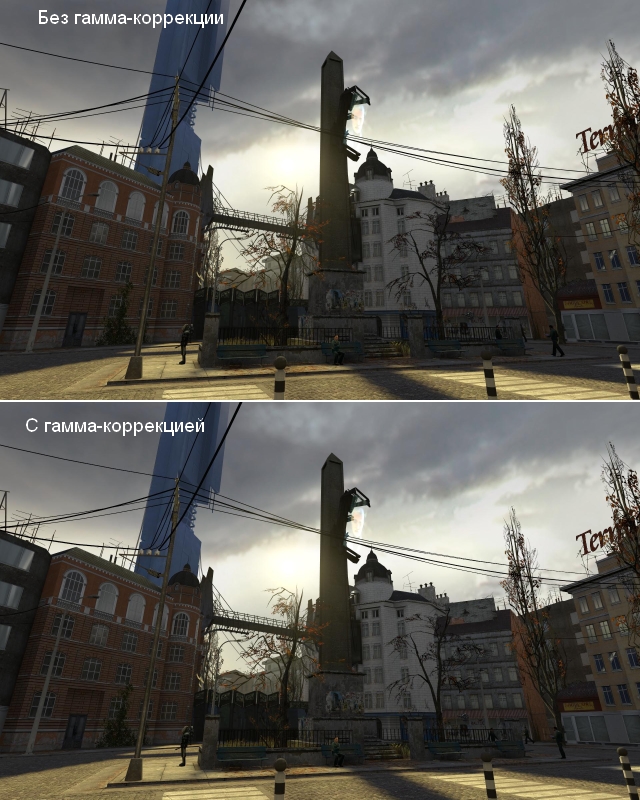
Этот способ в значительной мере устарел. Обеспечивает плавный переход тонких объектов в контрастирующий фон. Подойдет для старых игр, использующих такие методы сглаживания, как MSAA и CSAA. Если оставить его включенным, вреда он не принесет, а может даже помочь.
Сглаживание – режим/параметры
Практически во всех случаях для обеспечения максимальной производительности видеокарты Nvidia данные параметры необходимо отключать. Если в игре имеются собственные способы сглаживания, они определенно должны работать лучше. В качестве эксперимента можно «Улучшить настройки приложения». Но не стоит ждать чудес.
Единственный раз, когда это может иметь некоторый эффект, — если в игре отсутствуют собственные настройки сглаживания. Но даже в этом случае их работа не гарантируется.
Сглаживание – прозрачность
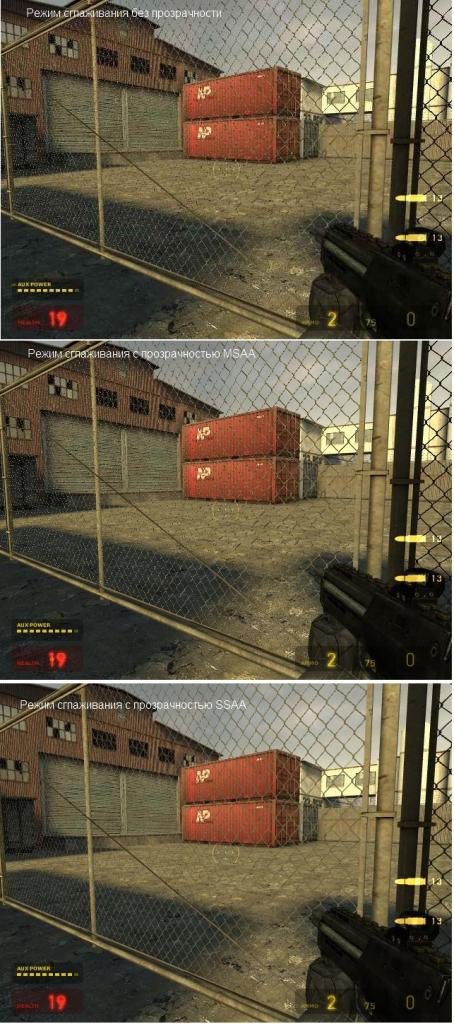
Сглаживает края так называемых альфа-текстур – текстур с эффектом прозрачности, такими как заборы из проволоки и массы листьев на деревьях. В настройках Nvidia для максимальной производительности этот параметр должен быть выключен. В любом случае он не будет работать в большинстве современных игр.
Многокадровое сглаживание MFAA
Относительно новый эффект для игр, поддерживающих DirectX 10 или более поздние версии. MFAA работает поверх многовыборочного сглаживания (MSAA), улучшая его и практически не оказывая влияния на производительность.
Если включена функция 2x MSAA, то MFAA увеличивает значение до 4x. Соответственно, при включенной 4x MSAA MFAA увеличит это значение до 8x. Работает не со всеми играми, тем не менее, в «Глобальных параметрах» его рекомендуется оставить включенным.
Источник: fb.ru
Как настроить видеокарту NVIDIA для игр в Windows 10
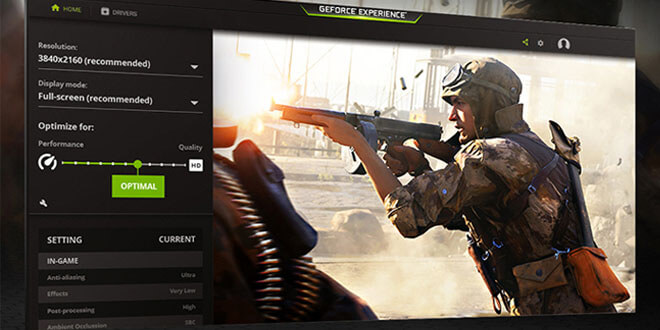
С помощью драйверов можно тонко настроить видеокарту NVIDIA для игр. После установки которых уже всё настроено более-менее оптимально. Некоторые параметры можно изменить под свои требования. Пользователь получает Панель управления NVIDIA и GeForce Experience.
Эта статья расскажет, как настроить видеокарту NVIDIA для игр в ОС Windows 10. В зависимости от игрового проекта и установленных комплектующих настройки могут отличаться. К сожалению, не получится подобрать универсальный пресет для всех пользователей сразу.
Панель управления NVIDIA Параметры 3D > Управление параметрами 3D. Ознакомьтесь с описаниями доступных функций и типичными ситуациями их применения. В зависимости от игры каждый параметр влияет на производительность.

| Функция text-align: center; height: 23px;»>Описание | |
| Увеличение резкости изображения (включите опцию, чтобы увеличить резкость в приложениях) |
Функция увеличивает уровень резкости, детализации и чёткости изображения в Вашем приложении. |
| CUDA — графические процессоры (выберите все ГП для использования в качестве процессора CUDA) |
Позволяет указать графические процессоры, которые могут использоваться приложениями CUDA, включая PhysX. |
| DSR — Плавность (чем выше значение, тем изображение плавнее и размытее) |
Используйте ползунок для регулировки плавности и резкости изображения с уменьшенным разрешением. |
| DSR — Степень (увеличьте качество сглаживания игр, в которых нет собственных настроек) влияет на FPS |
Создаёт более плавные изображения, формируя игру в высоком разрешении, а затем масштабируя её до родного разрешения монитора при помощи расширенной фильтрации. |
| Анизотропная фильтрация (если приложение имеет собственные средства регулировки, рекомендуется использовать их) |
Улучшает общее качество изображения за счёт устранения всех видов размытых текстур, появляющихся под определёнными углами камеры. |
| Вертикальный синхроимпульс (используйте во избежание разрывов изображения, может увеличить задержку) |
Набор настроек, определяющих, как частота рендеринга кадров соотносится со значением частоты обновления дисплея. |
| ГП рендеринга OpenGL (выбор более мощного ГП для рендеринга ресурсоёмкого приложения или наоборот) |
Выбор ГП, используемого приложениями OpenGL. Выбор ГП, входящего в группу SLI или Mosaic, тем самым приводит к выбору всех ГП из этой группы. |
| Заранее подготовленные кадры виртуальной реальности (увеличение параметра может повысить производительность за счёт увеличения задержки) |
Ограничивают количество кадров, которые может подготовить ЦП перед их обработкой графическим процессором для шлемов виртуальной реальности. |
| Затенение фонового освещения (можно увеличить реализм изображения с меньшим влиянием на производительность графики) |
Делает сцены более реалистичными за счёт смягчения интенсивности окружающего освещения поверхностей, которые затенены находящимися рядом объектами. |
| Кэширование шейдеров (включение увеличивает плавность изображения и снижает время загрузки) |
Снижает загрузку ЦП, сохраняя скомпилированные шейдеры в кэш на диске. |
| Макс. частота кадров (используют чтобы снизить энергопотребление или установить частоту кадров ниже) |
Задаёт максимальную частоту кадров для 3D-рендеринга на ГП в игре. Ограничение может быть полезно для снижения системных задержек. |
| Многокадровое сглаживание (MFAA) (выключите параметр для лучшей производительности в играх) |
Производит сложную выборку пикселов как в одном кадре, так и сразу в нескольких. Общий шаблон выборки становится нерегулярным, что устраняется ступенчатые искажения. |
| Потоковая оптимизация (для большинства новых приложений лучше выбрать настройку автовыбора) |
Благодаря этому режиму приложения могут использовать несколько ЦП. |
| Режим низкой задержки (уменьшает задержку путём снижения количества кадров до минимума) |
Позволяет уменьшить задержку, ограничивая количество кадров, которые может подготовить ЦП перед их обработкой ГП. |
| Режим управления электропитанием (поддерживает максимальный уровень производительности во время работы приложений) |
Функция позволяет устанавливать предпочтительный для уровня производительности видеоплаты режим во время работы приложений 3D. |
| Сглаживание — FXAA (включайте для повышения качества изображения с меньшим влиянием на производительность) |
Технология пост-обработки на основе быстрого шейдера, которая применяется к любым программам. |
| Сглаживание — гамма-коррекция (включите для улучшения качества и цвета 3D-изображений) |
Позволяет включать гамма-коррекцию для сглаживания. |
| Сглаживание — параметры (большие значения дают более плавное изображение, при этом возможно снижение производительности) |
Метод, используемый для минимизации эффекта ступенчатости, иногда возникающего на границах трёхмерных объектов. |
| Сглаживание — прозрачность (мультидискретизация обеспечивает превосходную производительность) |
Позволяет уменьшить видимые неровности по краям изображений с прозрачными текстурами. |
| Сглаживание — режим (используйте управление от приложения для программного управления настройками) |
Режим сглаживания позволяет определить, как будет использоваться сглаживание в 3D-приложениях. |
| Тройная буферизация (включение повышает производительность в режиме вертикальной синхронизации) |
Позволяет включать и выключать тройную буферизацию в приложения OpenGL. |
| Фильтрация текстур — анизотропная оптимизация по выборке (включите для получения более высокой производительности) |
Ограничивает количество используемых анизотропных образцов в соответствии с размером тексела. |
| Фильтрация текстур — качество (используется для обеспечения высшего визуального качества) |
Позволяет быстро задать приоритет для видеоплаты: производительность, качество или баланс между этими двумя критериями. |
| Фильтрация текстур — отрицательное отклонение УД (установите разрешить для повышения производительности) |
Увеличивает контрастность неподвижного изображения, но у движущихся объектов появляется эффект ступенчатости. |
| Фильтрация текстур — трилинейная оптимизация (включите для получения более высокой производительности) |
Трилинейная оптимизация улучшает производительность за счёт применения билинейной фильтрации текстур. |
GeForce Experience https://windd.ru/kak-nastroit-videokartu-nvidia-dlya-igr-v-windows-10/» target=»_blank»]windd.ru[/mask_link]
Как настроить видеокарту Nvidia для максимальной производительности в играх

Nvidia – это компания, которая занимается производством процессоров и графических ускорителей, официальный сайт — nvidia.com. На данный момент видеокарты от Nvidia являются одними из наиболее популярных брендов среди игрового сообщества. Кроме производства железа компания реализует интересные новинки для геймеров. Например, Nvidia Shield. Однако сегодня речь пойдет о увеличении производительности видеокарты Nvidia для видеоигр.
Настройка Nvidia для максимальной производительности в играх

Перед началом настройки видеокарты Nvidia GeForce для игр, необходимо скачать драйвер для видеокарты. После установки откроется доступ к «панели управления Nvidia». Наиболее быстрый способ запустить панель — нажать правую кнопку мыши (ПКМ) на рабочем столе и найти пункт «панель управления Nvidia», также можно найти соответствующее меню в панели управления или панели задач.

Теперь необходимо перейти в графу «Регулировка настроек изображения с просмотром». В этом подпункте пользователям необходимо переключиться на опцию: «Согласно 3D приложению». Нажимаем на кнопку «применить», чтобы сохранить выставленные значения.
Данной операцией активируется возможность конфигурировать трехмерные приложения, делая упор на качество или производительность.
Детальные настройки

Во вкладке «Управление параметрами 3D» на главной панели инструментов находится опция, позволяющая настраивать различные параметры для оптимизации работы трехмерных приложений.
Как видно по картинке в утилите присутствуют два типа настроек производительности для игр:
- Глобальные параметры применяются для всех приложений.
- Программные настройки используются для оптимизации отдельной взятой игры.
Если утилита не распознала видеоигру, то ее необходимо добавить самостоятельно. Для этого требуется:

- нажать на кнопку «добавить» в меню программных настроек;
- найти *.exe файл нужной игры на рабочем столе или в папке с видеоигрой;
- настроить параметры и не забыть нажать на кнопку «Применить», чтобы сохранить результат.
Что делать, если на мониторе появились артефакты
Параметры приложения
Помимо выбора приложения для обработки в панели управления видеокартой имеется огромное количество пунктов, каждый из которых может загружать видеокарту. Рассмотрим правильные настройки видеокарты nVidia для игр:
- «Анизотропная фильтрация» – характеристика, отвечающая за качества прорисовки текстур на искаженных поверхностях или на объектах, расположенных под тупым углом. Если нужно повысить производительность ПК, то данный атрибут рекомендуется «отключить».
- «CUDA» – фирменная технология Nvidia, использующая в расчетах графический процессор. Поскольку эта опция направлена на оптимизацию работы видеокарты, то ставьте значение «все».
- «Вертикальная синхронизация» (V-Sync) – отвечает за плавность частоты кадров в секунду (FPS). Здесь требуется включать или отключать функцию экспериментальным путем. В некоторых играх прирост FPS незначительный, а в других повышение fps наблюдается в районе 10-15 кадров.
- «Тройная буферизация» – характеристика, активная при включенной вертикальной синхронизации. При помощи этого пункта незначительно повышается производительность в приложении, при этом увеличивается нагрузка на чипы памяти.
- «DSR — Степень» – это технология, которая помогает уменьшить мерцания мелких объектов при выставлении высокого разрешения. Иными словами система увеличивает разрешение мелких объектов, поэтому эту функцию требуется отключить.
- «DSR — Плавность» — будет неактивна, поскольку включается после активации предыдущей надстройки.
- Заранее подготовленные кадры виртуальной реальности – большинство ААА проектов не используют очки виртуальной реальности для игрового процесса. Разумеется, данная функция необходима только для VR игр. Из-за этого опция не оказывает влияние на общую производительность. Оставляем значение по умолчанию.
- «Максимальное количество заранее подготовленных кадров» – здесь придется определить мощность вашего процессора. Чем мощнее ЦП, тем выше параметр необходимо ставить в настройке (оценка от 1 до 3).
- «Затемнение фонового освещения» – еще один пункт, повышающий кинематографичность геймплея. Логично предположить, что технология нагружает видеоконтроллер, поэтому отключите эту функцию.
- «Фильтрация текстур — анизотропная оптимизация по выборке» — снижает качество изображения, а взамен повышает значение частоты кадров. Если цель – повышение производительности, то требуется включить эту опцию.
- «Потоковая оптимизация» – определяет число графических процессоров, которые используются видеоигрой. Рекомендуем выставить это значение в режиме «Авто».
- «Кэширование шейдеров» — позволяет не компилировать каждый раз шейдеры, а кэшировать их и использовать в дальнейшей работе. Функцию необходимо включить.
- Отключите параметры, отвечающие за сглаживание текстур: «Гамма-коррекция», «Параметры», «Прозрачность» и «Режим». Каждый из этих пунктов повышает нагрузку на видеокарту, а следовательно, понижает производительность в играх.
Отличие дискретной и интегрированной карты
Автоматическая настройка: Nvidia GeForce Experience

Nvidia активно сотрудничает с разработчиками игр, поэтому на официальном сайте компании приготовлен специальный продукт GeForce Experience для автоматической оптимизации всех процессов под игры.
Nvidia GeForce Experience – программа, автоматизирующая настройка видеоконтроллера под определенную игру. Утилита является сопутствующим программным обеспечением для видеокарт серии GeForce GTX. Главными преимуществами GeForce Experience служат следующие фишки:
- автоматическая загрузка драйверов при выходе новой видеоигры;
- распознаваниеSLI режима и оптимизация в этих условиях;
- запись игрового процесса в режиме реального времени;
- оптимизация настроек под текущую конфигурацию ПК;
- потоковая передача геймплей в Twitch;
- участие в акциях от Nvidia.
На данный момент сервис поддерживает порядка 350 игр. Каждый год количество актуальных видеоигр постоянно увеличивается. Основной акцент GeForce Experience сделан на оптимизации современных игр, особенно игровых новинок.
Источник: composs.ru